ساخت سایت دایرکتوری مشاغل با وردپرس
- افزونه وردپرس مقالات آموزشی
- بروزرسانی شده در

آیا به دنبال ساخت سایت دایرکتوری مشاغل هستید؟ برخی کاربران در مورد امکانپذیر بودن ایجاد سایت آگهی و دایرکتوری مشاغل در وردپرس میپرسند. البته که میتوان با وردپرس یک سایت آگهی ایجاد کرد! در این مقاله ما به شما روش ایجاد دایرکتوری در وردپرس را آموزش میدهیم.
قبل از اینکه بخواهیم به شما آموزش دهیم که چگونه این کار را انجام دهید بهتر است ابتدا برای شما توضیح دهیم که دایرکتوری چیست و چه کاربردی دارد و سپس به شما یاد میدهیم که چگونه با استفاده از پلاگینهای وردپرس این کار را بهراحتی انجام دهید. سیستم قدرتمند وردپرس این قابلیت مفید را خیلی راحت برای کاربران خود فراهم کرده است و ما در اینجا چندین افزونه برای انجام دادن این کار را به شما عزیزان معرفی میکنیم.
شما میتوانید با توجه به کسبوکاری که دارید یک دایرکتوری را در وبسایت خود ایجاد کنید و از مزیتهای آن بهرهمند شوید. انجام دادن این کار فواید زیادی دارد که در ادامه برای شما توضیح میدهیم. پس پیشنهاد میکنیم که ادامه این آموزش از میهن وردپرس را از دست ندهید.
آنچه در این مقاله میخوانید
ساخت سایت دایرکتوری مشاغل
دایرکتوریهای وب به کاربران اجازهی مرور از طریق کاتالوگ از لینک مستقیم به موضوعات، دستهها و مناطق موردعلاقه را میدهدند. یک مثال کامل از دایرکتوری وب دفترچه تلفنها میباشد. وردپرس چند افزونه دایرکتوری متفاوت ارائه میدهد و قالبها به شما اجازهی ایجاد دایرکتوری وب توسط وردپرس را میدهند. بااینحال برای این مقاله ما به شما فقط روش افزونه را نشان میدهیم. بنابراین میتوانید برای هر سایتی از آن استفاده کنید.
حتماً شما هم تاکنون سایتهای زیادی را دیدهاید که در آنها فعالیتهای مختلف به کاربران معرفی و دستهبندی میشوند. در بعضی از این سایتها به وبسایت های موردنظر لینک داده میشود. این سایتها بهعنوان یک سایت مرجع شناخته میشوند که بعضی از مدیران سایتها با ثبت سایت خود در چنین وبسایت هایی باعث میشوند که تعداد بازدیدکنندگان آنها افزایش پیدا کنند.
در نظر داشته باشید که اگر از قالب دایرکتوری وردپرس استفاده کنید شما برای همیشه به این قالبها محدود میشوید. اکنون اجازه دهید نگاهی به نحوهی ایجاد یک دایرکتوری وب در وردپرس بیندازیم. در اینجا برای شما یک افزونه معرفی میکنیم که میتوانید از آن استفاده کنید.
افزونه دایرکتوری مشاغل Business Directory
این روش استفاده از افزونه Business Directory میباشد. این افزونه در دو نسخه رایگان و حرفهای قابلاستفاده است. اما باید به خاطر داشته باشید در حالی که افزونه اصلی رایگان است اما شما برای استفاده از بسیاری از قابلیتها باید نسخه حرفهای را در اختیار داشته باشید. ما قصد داریم در این آموزش نحوه کار با نسخه رایگان را به شما دوستان عزیز آموزش دهیم. بنابراین از مخزن وردپرس سایت خود این افزونه را نصب و فعال نمایید.
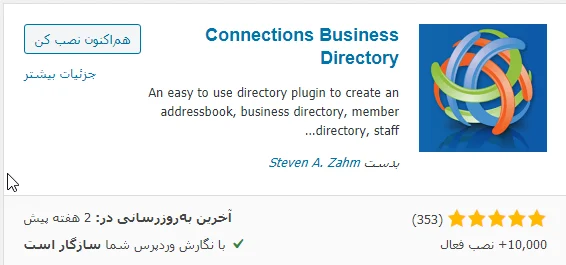
پسازاینکه افزونه را در وبسایت خود نصب کردید یک قسمت تحت عنوان Connections به پیشخوان وردپرس شما اضافه میشود که دارای بخشهای مختلفی است. در اینجا قصد داریم برای شما این بخشها و کاربردشان را توضیح دهیم.
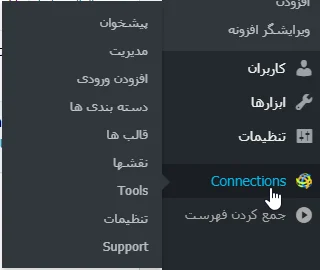
پیشخوان
اولین سربرگی که در اینجا مشاهده میکنید پیشخوان است. زمانی که روی این سربرگ کلیک کنید به صفحه زیر هدایت میشوید که میتوانید درآن سایر دایرکتوریهایی که ایجاد کردهاید را مشاهده کنید. این قسمت شامل قسمتهای مختلفی است که بهطور جدا دستهبندیشده است.
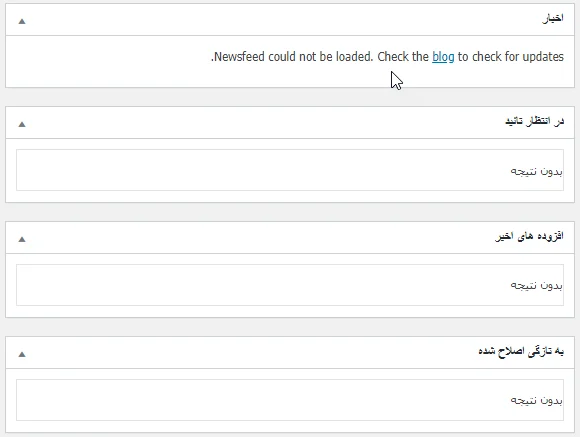
مدیریت
در این قسمت نیز شما میتوانید بهصورت لیست تمامی دایرکتوریهای خود را مشاهده کنید. شما میتوانید دایرکتوریهای خود را با استفاده از این قسمت مدیریت و کنترل نمایید. یعنی اینکه امکان حذف و ویرایش آنها با استفاده از این قسمت وجود دارد.

افزودن ورودی
با استفاده از این قسمت شما امکان این را دارید که یک دایرکتوری را ایجاد کنید. قسمت تصویر نیز برای این است که بتوانید برای دایرکتوری خود یک تصویر انتخاب نمایید. همچنین قسمت لوگو نیز برای این است که اگر اطلاعات واردشده دارای لوگو است لوگو مربوطه را وارد کنید.
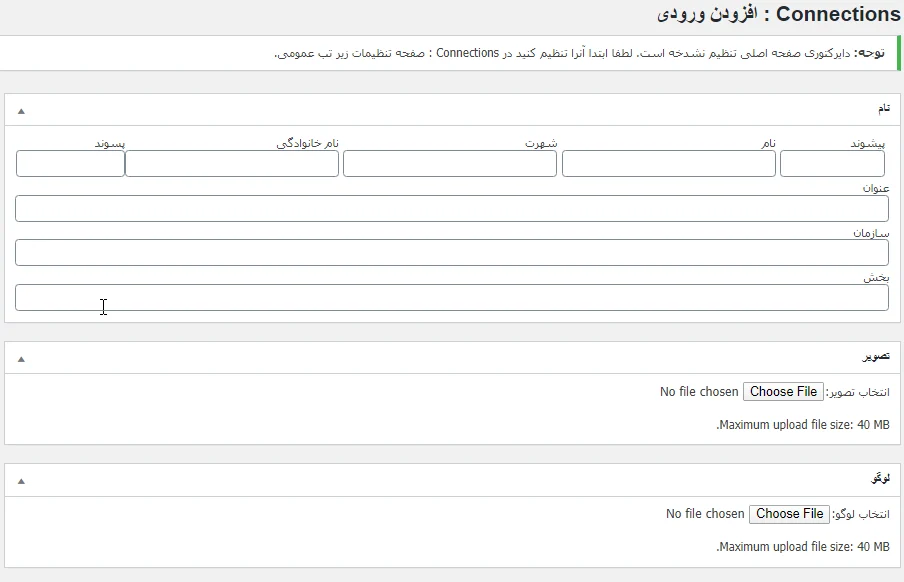
بعد از آن باید در فیلد آدرس، آدرس موردنیاز را وارد نمایید. اکنون بخشهای مختلف آدرس را برای شما توضیح میدهیم. اولین گزینهای که در اینجا وجود دارد قابلیت دید است که شما باید با استفاده از آن مشخص کنید که این آدرس برای چه کسانی نمایش داده شود. گزینه عمومی یعنی اینکه به تمام افراد نمایش داده شود.
گزینه خصوصی یعنی اینکه این اطلاعات فقط برای مدیر سایت نمایش داده شود. با انتخاب گزینه لیست نشده مشخص میکنید که اطلاعات تعیینشده تنها برای مدیر نمایش داده شود. گزینه آخر یعنی ترجیح نیز برای این است که اگر کسی دارای چندین آدرس باشد و یکی از آنها را ترجیح دهد میتوان با انتخاب این گزینه آن را ستارهدار کرد.
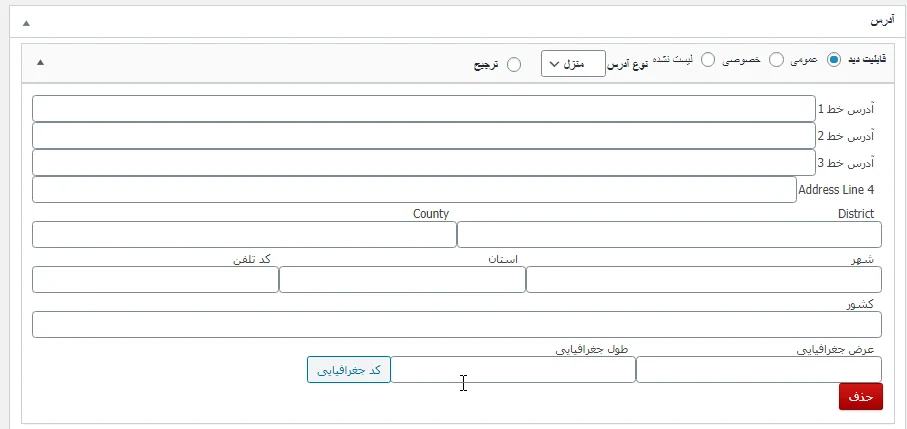
همچنین شما میتوانید نوع آدرس را مشخص کنید که به صورتهای مختلف منزل، محل کار، مدرسه و… است. قسمتهای ایمیل، مسنجر، شماره تلفن، شبکههای اجتماعی، لینکها و تاریخها نیز به همین صورت باید تکمیل شود.
اطلاعات بیوگرافی همانطور که از نام آن پیدا است برای واردکردن بیوگرافی است و بخش یادداشتها نیز برای قرار دادن یادداشت برای مدیر میباشد. در بخش Excerpt باید بهصورت خلاصهوار بیوگرافی را وارد نمایید.
یک مورد دیگر که شما باید آن را در این قسمت تعیین کنید این است که در جعبه سمت چپ در این صفحه مشخص کنید که نوع دایرکتوری شما به چه صورت باشد.
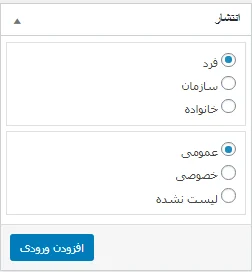
دستهبندیها
قسمت بعدی که در این پلاگین وجود دارد دستهبندی است که میتوانید دستهبندی دلخواه خود را ایجاد و ذخیره نمایید. پسازاینکه اطاعات را وارد کردید باید گزینه افزودن دستهبندی را کلیک نمایید.
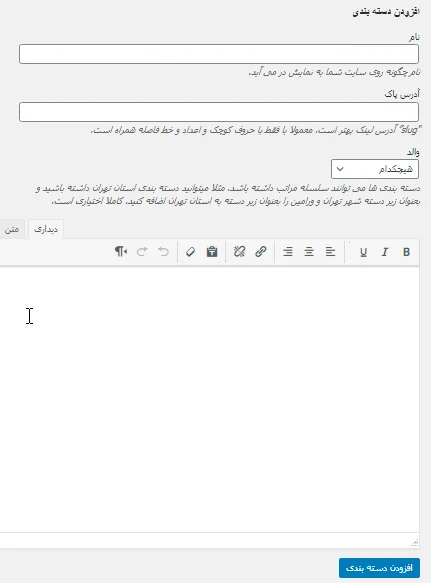
قالبها
در این قسمت شما امکان این را دارید که قالب موردنظر خود را برای نمایش دایرکتوری خود انتخاب نمایید. شما میتوانید با انتخاب یک قالب دلخواه این قسمت را برای خود بهصورت سفارشی دربیاورید.
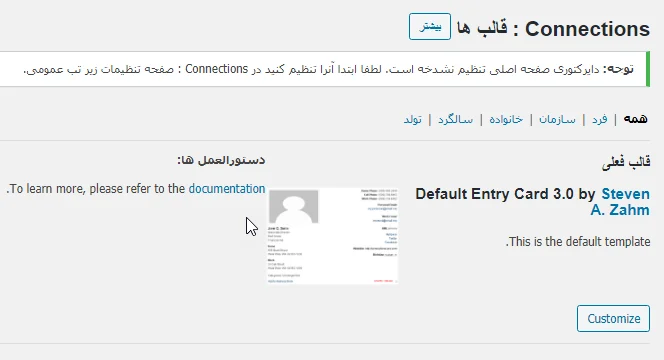
نقشها
این قسمت برای محدودیت در دسترسی است و شما اگر بخواهید محدودیت خاصی را برای کاربران خود به وجود بیاورید باید توسط این قسمت این کار را انجام دهید. شما میتوانید مشخص کنید که چه نقش کاربری به دایرکتوری دسترسی داشته باشد. در این قسمت بهطور دقیق مشخص میکنید که نقشهای مختلف دسترسی به چه چیزهایی داشته باشند.
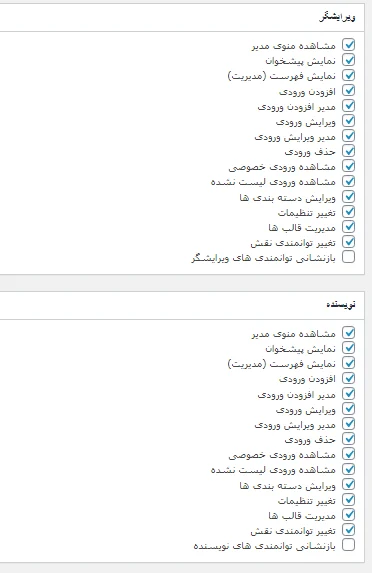
ابزارها
قسمت بعدی Tools نام دارد که دارای بخشهای مختلفی است. این قسمت دارای زبانههای مختلفی است که در اینجا توضیح دادهشده است. شما توسط این قسمت میتوانید بهراحتی دایرکتوری خود را کنترل و مدیریت کنید.
خروجی گرفتن اطلاعات
اولین زبانهای که در این قسمت مشاهده میکنید Export است. با استفاده از این بخش شما امکان این را دارید که خروجی CSV را تهیه کنید. یعنی اینکه شما میتوانید از قسمتهای مختلف و مشخصشدهای که میخواهید خروجی بهصورت فایل CSV در اختیار داشته باشید.
برای اینکه این کار را انجام دهید در قسمت دلخواه خود باید روی دکمه Export کلیک کنید تا این خروجی گرفته شود.
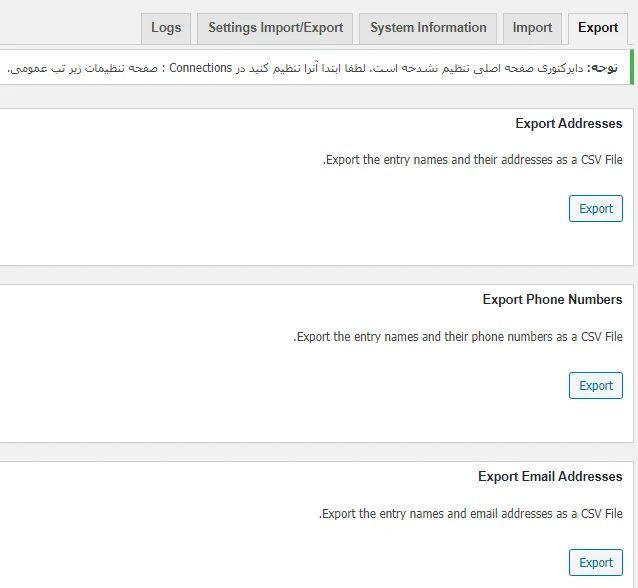
Import
در این قسمت شما امکان این را دارید که خروجیهایی که تهیهکردهاید را آپلود کنید. درواقع این قسمت برای خروجی گرفتن از دستهبندیها است. برای این کار باید روی Choose File کلیک کنید و سپس گزینه Upload را انتخاب نمایید. بهاینترتیب میتوانید این فایل را در وردپرس خود آپلود کنید.
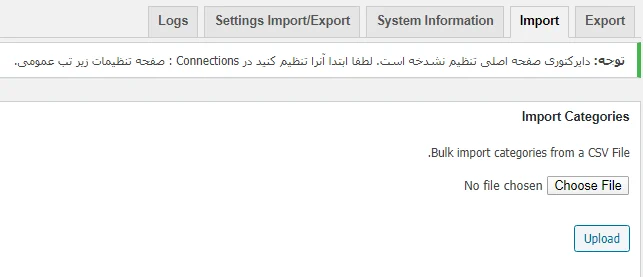
System Information
زمانی که روی این گزینه کلیک کنید به یک صفحه هدایت میشوید که در آن اطلاعاتی در مورد هاست شما و افزونه به شما نمایش داده میشود. شما امکان این را دارید که این اطلاعات را بهصورت یک فایل دریافت کنید و یا اینکه در باکس زیر این اطلاعات ایمیل خود را وارد کنید تا برای شما ایمیل شود.
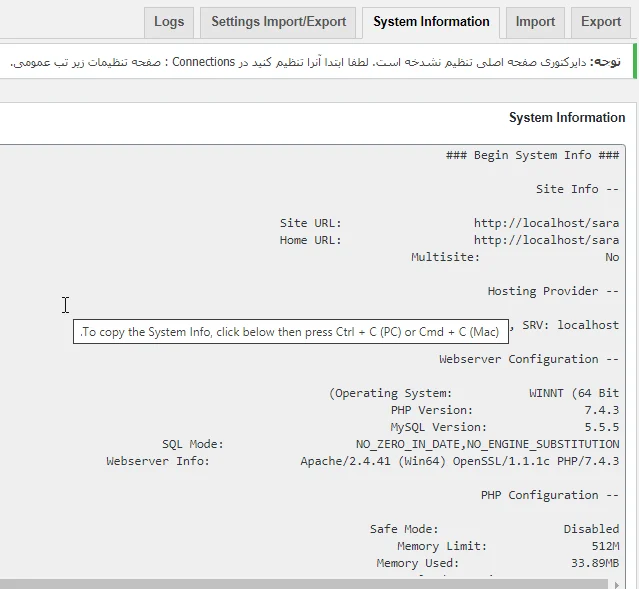
همچنین شما میتوانید در قسمت Remote Viewing یک لینک بسازید و آن لینک را در اختیار کاربران دلخواه خود قرار دهید. بهاینترتیب آنها میتوانند به این اطلاعات بهصورت مخفی دسترسی داشته باشند. البته در نظر داشته باشید که این لینک بعد از 72 ساعت بهصورت خودکار منقضی خواهد شد.
Settings Import/Export
با استفاده از این قسمت میتوانید از تنظیمات خروجی و بگیرید و با استفاده از فیلد دوم میتوانید این فایل را در وردپرس خود آپلود نمایید.
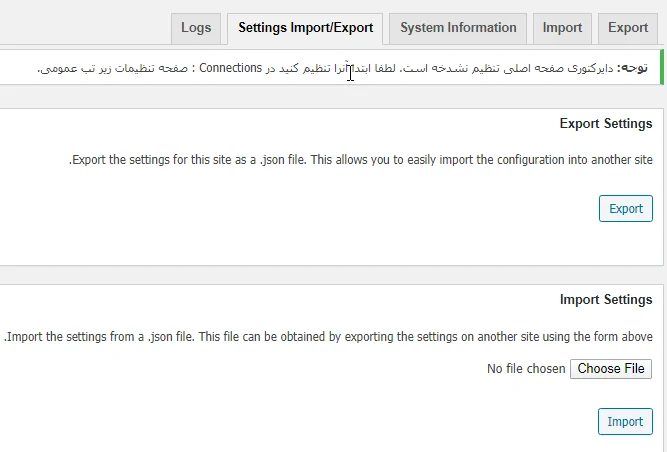
Logs
این قسمت مربوط به ایمیلها است. شما در این قسمت میتوانید ایمیلهایی که از افزونه دریافت میکنید را مشاهده و دریافت نمایید.
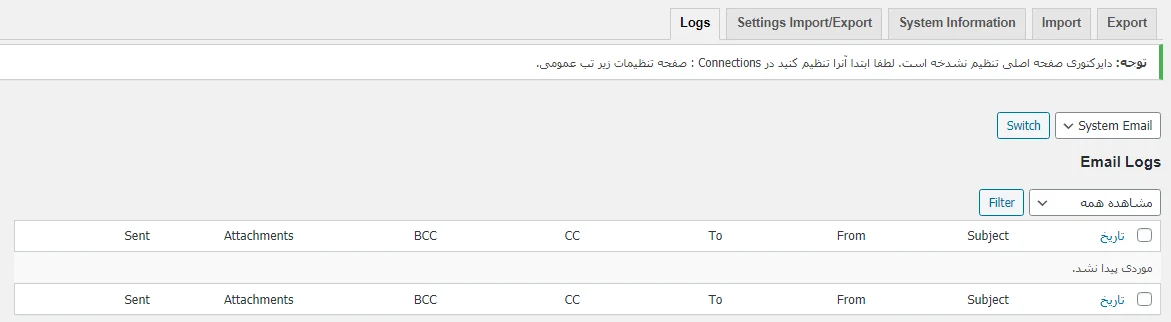
تنظیمات
تنظیمات این افزونه در این قسمت قرار دارد که ما آنها را در اینجا برای شما توضیح میدهیم. این تنظیمات شامل قسمتهای مختلف است که در قالب زبانههای مختلف در تنظیمات تقسیمبندی شده است. حال به بررسی هریک از این زبانهها میپردازیم:
کلی/عمومی
اولین کاری که شما باید انجام دهید این است که یک برگه جدید را ایجاد کنید. البته شما باید شورت کد [connections] را در این برگه قرار دهید. بعدازاینکه برگه موردنظر منتشر شد شما میتوانید فعالیت وبسایت خود را در این برگه نمایش دهید. فراموش نکنید که باید آن برگه را در این قسمت انتخاب کرده باشید.
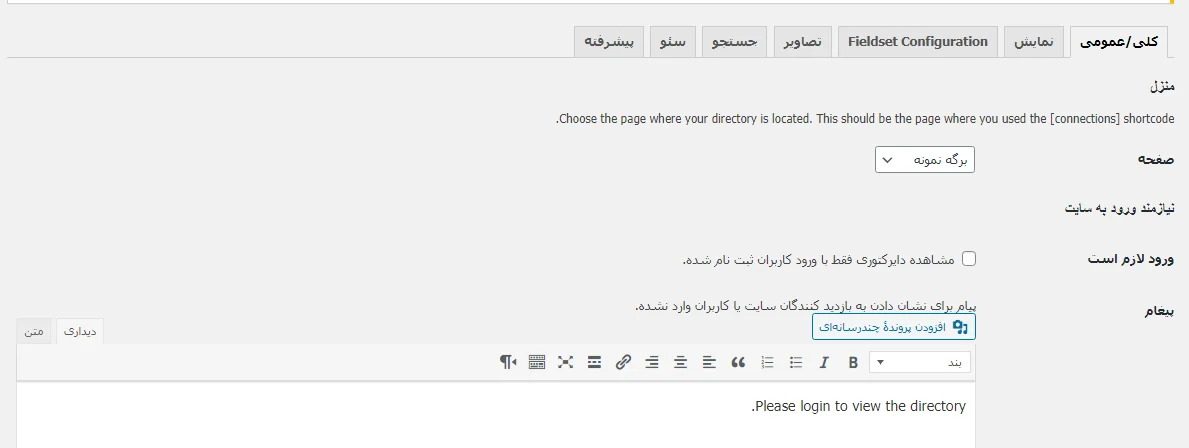
توسط قسمت “ورود لازم است” شما تعیین میکنید که فقط کاربران عضو شده در وبسایت بتوانند این دایرکتوری را مشاهده کنند. البته شما میتوانید به کاربرانی که در سایت شما عضو نیستند یک پیغام نمایش دهید. پس برای این کار پیام دلخواه خود را در کادر مربوطه وارد نمایید. قسمت Category هم برای این است که شما دستهبندی دلخواه خود را برای دایرکتوری خود انتخاب نمایید.
همچنین قسمتهای Base Country و Base Region نیز برای تعیین کشور و شهر شما است. در قسمت لغو قابلیت دید Shortcode شما باید مشخص کنید که ورودیها برای همه قابلدیدن باشد یا خیر.
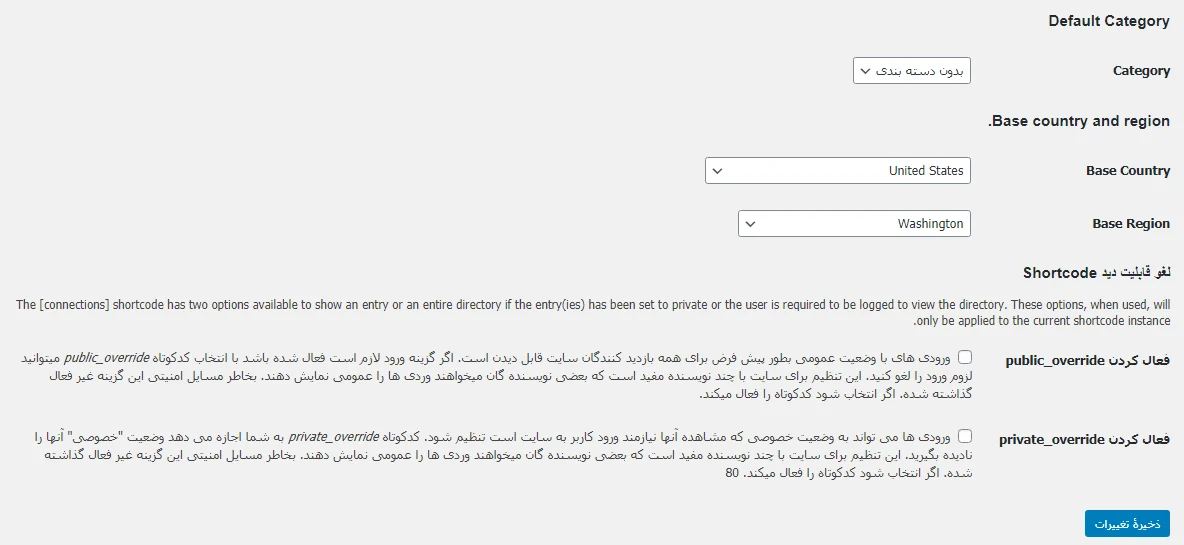
نمایش
زبانه بعدی نمایش نام دارد که در رابطه با تنظیم در مورد نمایش یا عدم نمایش موارد مختلف است. قالب تاریخ برای این است که شما تعیین کنید که نمایش تاریخ به چه صورت باشد. از Y برای نمایش سال، F برای نمایش ماه و J برای نمایش روز استفاده میشود. گزینه Show Clear Search Message برای این است که بتوانید جستجوهای خود را پاککنید. یعنی شما میتوانید نتایج را با استفاده از این گزینه پاککنید.
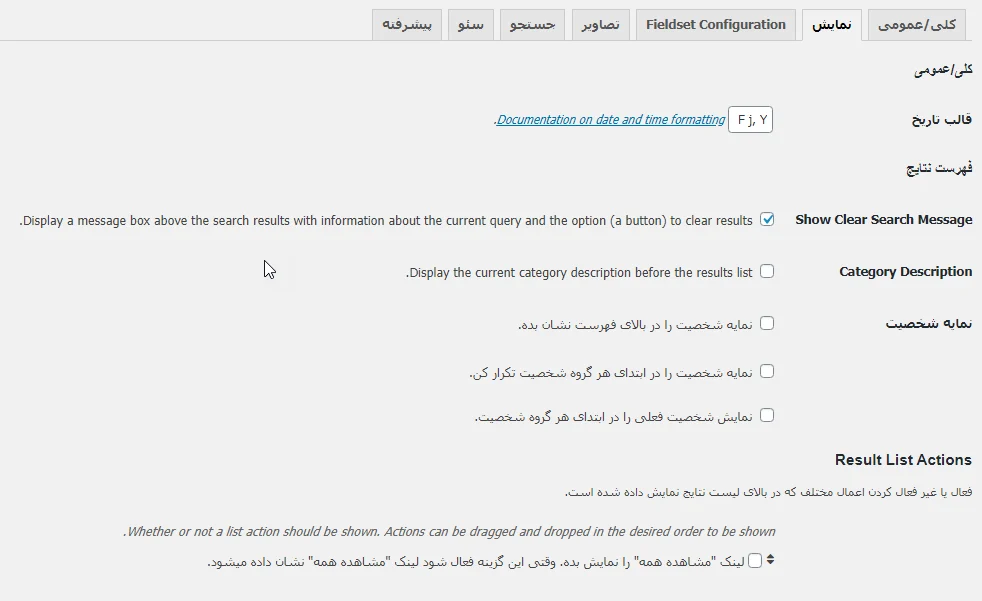
Category Description برای این است که دستهبندیها قبل از جستجو نمایش داده شود. شما میتوانید همچنین مشخص کنید که موقعیت نمایه شخصیت چگونه باشد. گزینه Result List Actions نیز برای این است که عبارت مشاهده همه برای کاربران نمایش داده شود. Content Blocks برای این بهکار میرود که شما بتوانید فیلدهای دلخواه را فعال کنید. برای این کار تیک این گزینه را فعال کنید.
Fieldset Configuration
اولین گزینهای که در اینجا مشاهده میکنید Entry Type Options است که در اینجا میتوانید نوع ورودی را مشخص کنید. یعنی میتوانید مشخص کنید ورودی برای فرد، خانواده و سازمان فعال باشد یا خیر. Default Entry Type نیز برای مشخص کردن ورودی پیشفرض است. با استفاده از گزینه Default Publish Visibility میتوانید مشخص کنید که وضعیت انتشار به چه صورت باشد که دارای سه حالت میباشد.
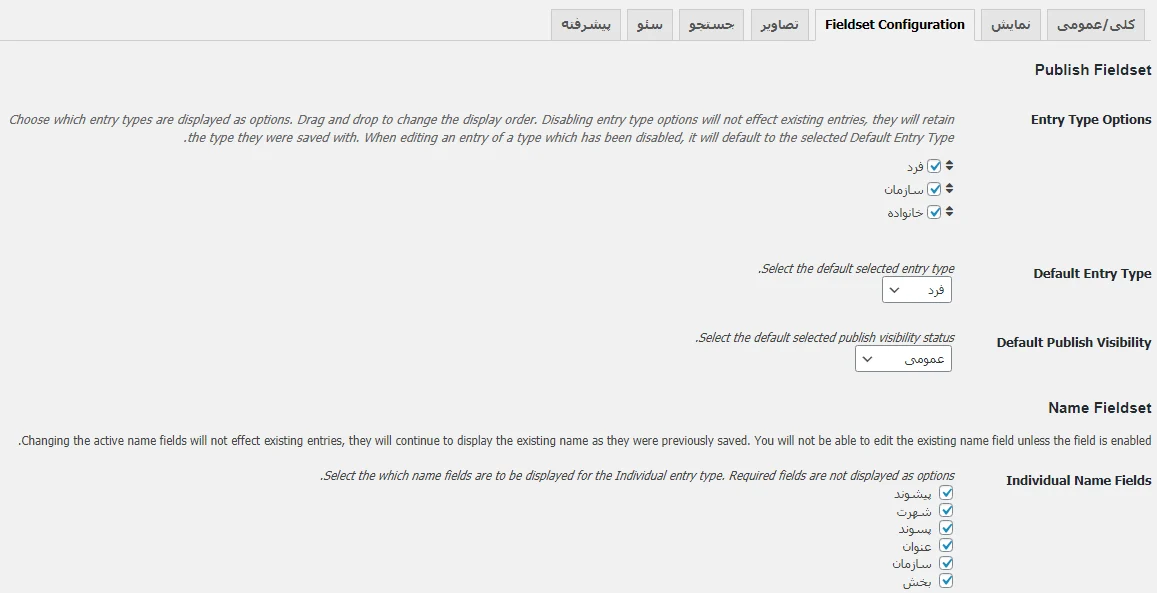
اگر شما برای وضعیت ورودی حالت فرد را انتخاب کرده باشید میتوانید توسط این قسمت مشخص کنید که برای ورود چه چیزهایی باید وارد و پر شود. اگر هم سازمان را انتخاب کردهاید با گزینه Organization Name Fields میتوانید اطلاعات لازم را مشخص نمایید. گزینه بعدی یعنی Repeatable مشخص میکند که هر کاربر چه تعداد اطلاعات از یک گزینه را میتواند وارد کند.
شما میتوانید برای گزینههای مختلف در Address Type Options تعداد را تغییر دهید. مثلاً میتوانید تعداد آدرسها را به هر تعداد که میخواهید اضافه و یا کم کنید. این مقادیر میتوانند برای تلفن، ایمیل و… نیز تغییر کنند.
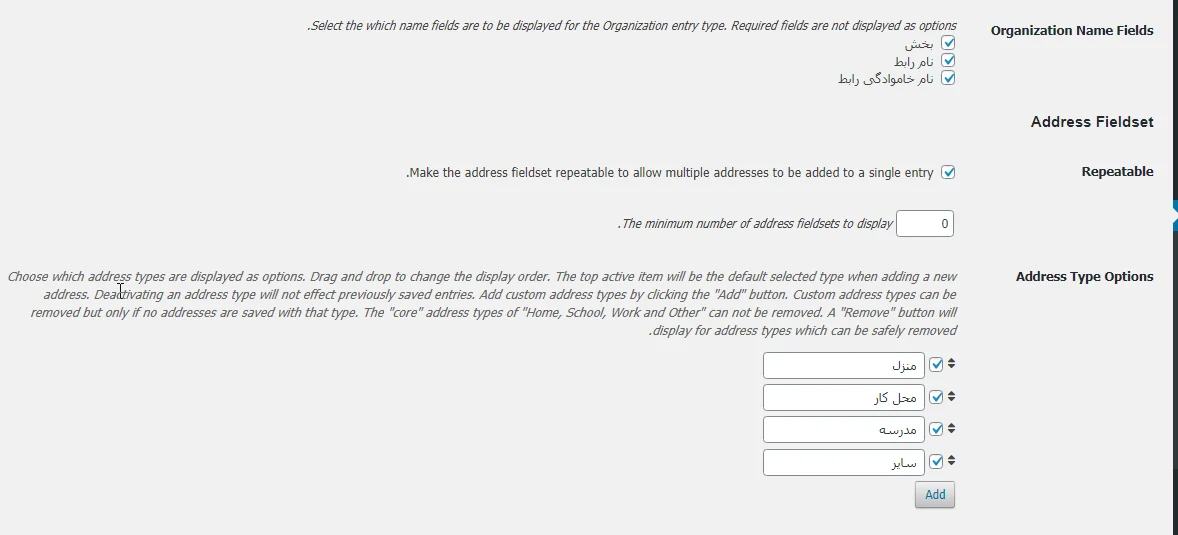
تصاویر
این زبانه برای تنظیمات تصاویری است که شما استفاده میکنید. شما میتوانید در اینجا مشخص کنید که کیفیت و طول و عرض تصاویر انتخابی شما به چه صورت باشد. تنظیمات این قسمت به زبان فارسی است و شما میتوانید آن را بهسادگی تغییر دهید.
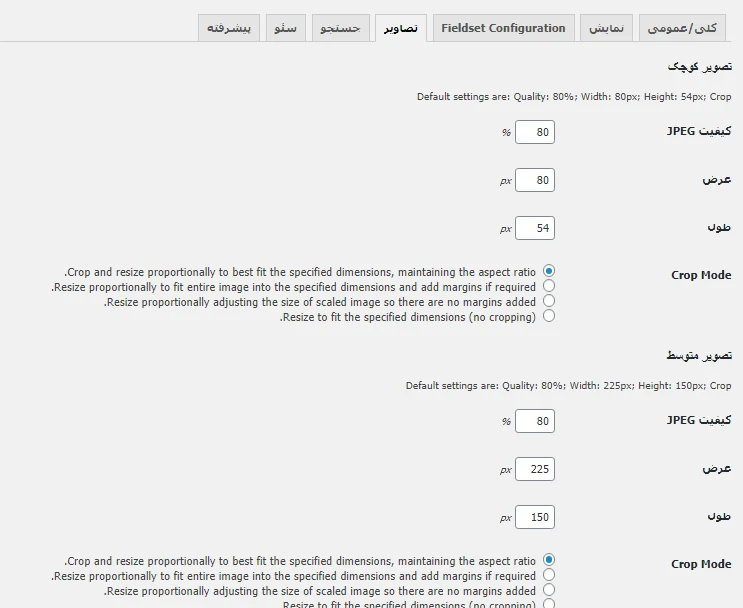
جستجو
در این قسمت از تنظیمات شما تعیین میکنید که جستجو بر اساس کدامیک از این ویژگیها که در اینجا آمده است انجام شود. میتوانید تیک گزینه دلخواه خود را فعال و یا غیرفعال نمایید. این قسمت نیز فارسی است و شما میتوانید بهراحتی آنها را فعال نمایید. البته به یاد داشته باشید که این قابلیت در این افزونه تنها برای نسخه حرفهای فعال است.
سئو
همانطور که میدانید سئو از اهمیت بسیار بالایی برخوردار است و در این افزونه نیز تنظیماتی برای بهبود سئو قرار دادهشده است. یعنی شما مشخص میکنید که عنوان و خلاصه برای کاربر نمایش داده شود. میتوانید تیک این گزینه را در صورت تمایل فعال نمایید.
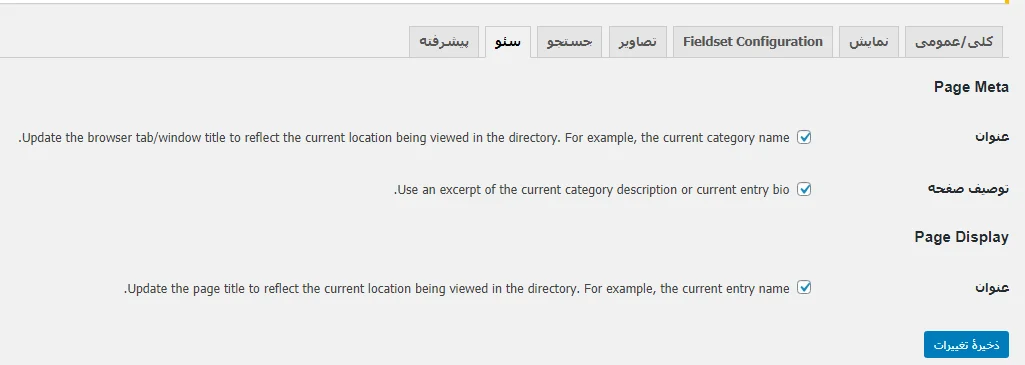
پیشرفته
لینک ثابت: در این قسمت لینکهای مختلف دایرکتوری خود را مشاهده میکنید که میتوانید اگر بخواهید آنها را به لینک دلخواه خود تغییر دهید. لینک هر قسمت از دایرکتوری بهصورت جداگانه توسط این قسمت قابلتغییر است. اما بهتر است که این لینکها را تغییر ندهید.
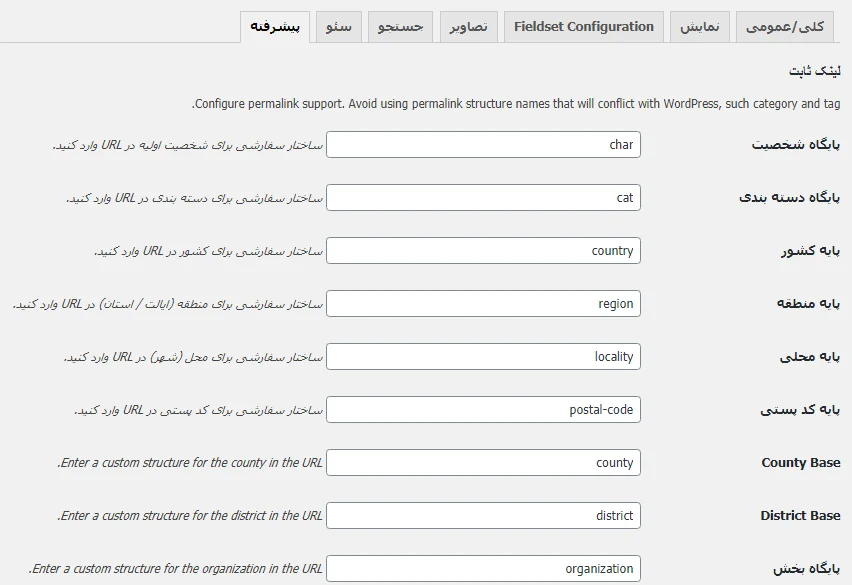
لینکها: این گزینه برای این است که به قسمتهای مختلف دایرکتوری لینک دهید.
Custom Post Type Support: این گزینه برای این منظور استفاده میشود که در صورت استفاده شما از پست تایپهای سفارشی دایرکتوری در آنها نمایش داده شود.
Google Maps Geocoding API: با استفاده از این گزینه شما میتوانید نقشه گوگل را نمایش دهید. برای این کار باید API خود را در این قسمت وارد کرده تا نقشه نمایش داده شود.
دو گزینه بعدی یعنی jQuery و قالبها برای این است که اگر ایراد از هریک از این دو مورد باشد بتوانید مشکل را رفع کنید. گزینه اخر هم برای نمایش دادن خطاها است که افزونه آنها را نمایش دهد.
سپاس که با ما همراه بودید. موفق و پیروز باشید. 🙂

سلام آقای راد خسته نباشی
شما سایت برجینو رو با قالب اهورا ساختی؟ او دسته بندی که توی صفحه اولش هست رو با چی ساختی از کد استفاده کردی یا فقط با وردپرس؟من میخوام همچین دسته بندی برای سایت دایرکتوری بسازم میشه؟
سلام، با استفاده از گراویتی فرم میشه یک فرم جستجو با فیلدهای مختلف ساخت؟
سلام
گروویتی فرم امکانات بسیاری را می تواند ایجاد کند در این مورد بهتر است سوالتان را از توسعه دهنده فارسی این افزونه بپرسید. آقای حنان ابراهیمی ستوده.
سلام لینک دانلود این افزونه کجاست؟
اسم هر افزونه رو گوگل کنید
با سلام ، ایا می توان در افزونه گرویتی فرم ، دسترسی به یک یاچندین فیلد رو محدود کرد و تنها پس از پرداخت کاربر بتواند دسترسی داشته باشد. و همین محدودیت برای پس در برخی موضوعات.؟
سلام بصورت پیشفرص خیر . مگر اینکه سفارشی کنید کد نویسی رو
ممنون.از مطلبتون استفاده کردم